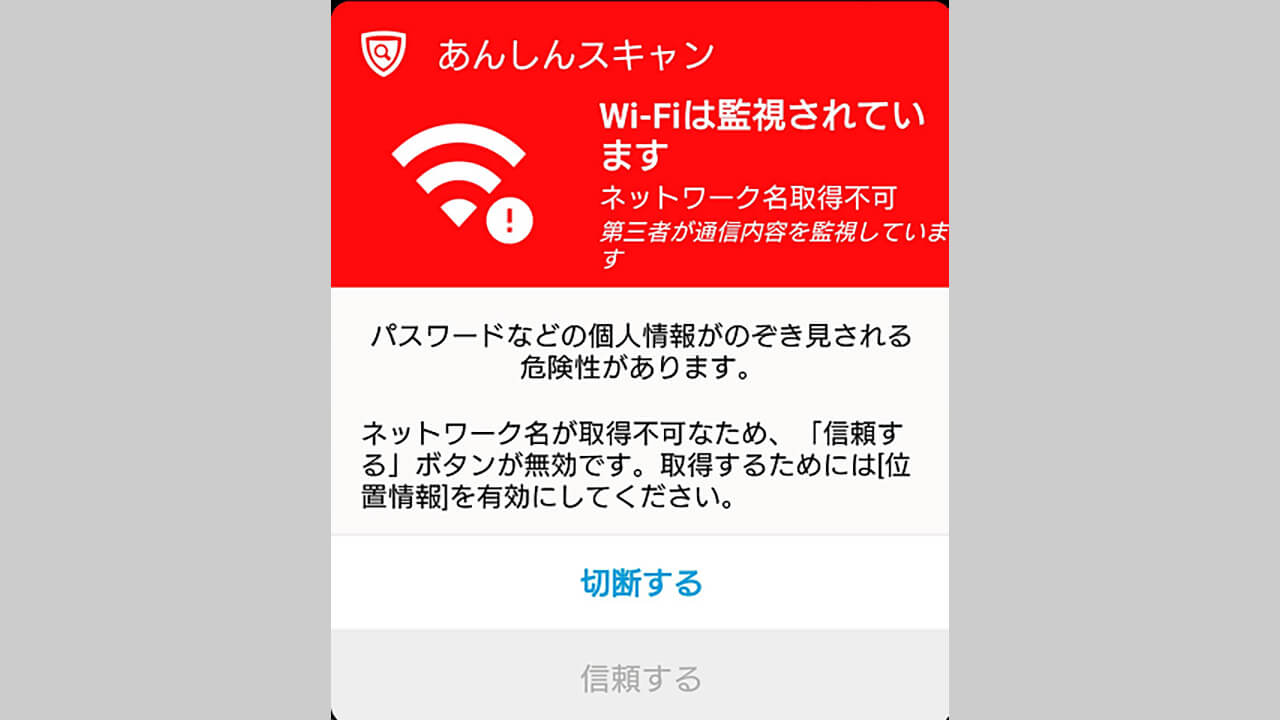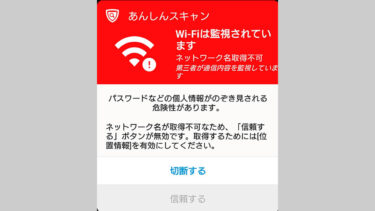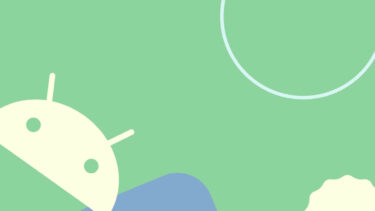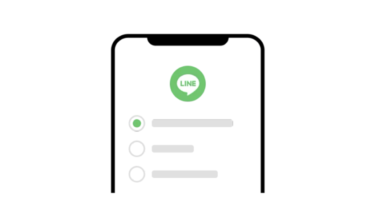2019年9月6日10時30分ごろからドコモの「あんしんスキャン(Android版)」、マカフィーモバイルセキュリティアプリで「Wi-Fiは監視されています」「「Wi-Fiが攻撃されています」と過剰に表示される障害が発生しています。
ドコモでは復旧時期は未定と発表されています。
追記
2019年9月6日20時現在、ドコモあんしんスキャンは復旧しています。しかし症状が改善しない場合があるようなので、その場合はアプリを一旦削除し再インストールが推奨されています。
https://safety-number-check.idc.nttdocomo.co.jp/info/20190906.html
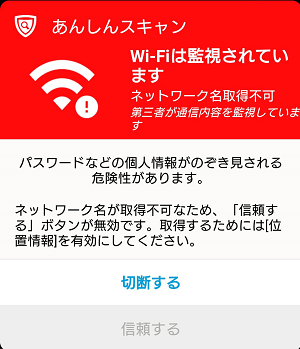
復旧までの対処法とWi-Fiがつながらなくなった場合の対処法を解説します。
症状の詳細
ドコモあんしんスキャンの場合
「Wi-Fiは監視されています」と赤い警告画面で表示され、「パスワードなどの個人情報がのぞき見される危険性があります」と書かれています。
マカフィーモバイルセキュリティの場合
「Wi-Fiが攻撃されています」と赤い警告画面で表示され、「ハッカーがトラフィックを傍受しています」と書かれています。
ドコモ版、マカフィー版ともに自宅Wi-Fiでも警告が表示され、ほとんどのWi-Fiで表示され、危険なのか安全なのか判断できない状況です
原因
原因はマカフィーのサーバーで障害が発生し、過剰に警告表示が出ています。
復旧までの対処方法
ドコモあんしんスキャンの場合
警告画面に表示される[信頼する]ボタンを押せばあんしんスキャンアプリに「信頼するWi-Fi」に登録され警告は表示されなくなります。自宅など信頼できるWi-Fiを利用している場合はこれでOKです。
[信頼する]ボタンが押せない場合またはグレーアウトしている場合は、本体設定の位置情報をONにすることで押せるようになります。
警告画面が消えて[信頼する]が押せない場合は、Wi-Fiを一旦OFFにして再度ONにすると表示されます。
マカフィーモバイルセキュリティの場合
こちらはアプリに[信頼する]ボタンが出てきません。その代わりに[接続解除]ボタンが出てきますが、このボタンを押してしまうと、そのWi-Fi(SSID)には接続できなくなります。
また保存されていた暗号化キー(Wi-Fiパスワード)も削除されてしまします。
対処法はアプリの設定画面で「セーフWi-Fi」をOFFにします。
[接続解除]を押してしまった場合にはアプリに登録されているWi-Fi(SSID)を削除して、再度本体設定からWi-Fiに接続します。
復旧後はOFFにした「セーフWi-Fi」を戻すことを忘れないでください。
まとめ
今回の警告表示はマカフィーのサーバー障害と原因がはっきりしています。復旧は未定となっていますが、おそらく早い段階で復旧すると思われます。